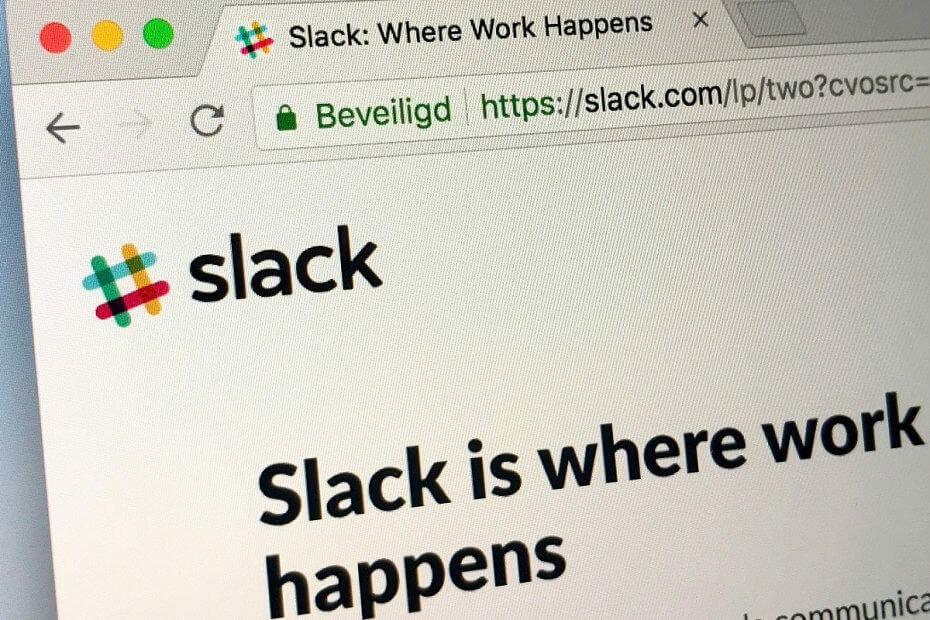- Microsoft Teams е основен инструмент за сътрудничество за компании и служители
- Платформата ежедневно подхранва милиони фирми, като им помага да обменят информация и файлове
- Много потребители се оплакаха, че Microsoft Teams инсталира или стартира сам. Ако се занимавате със същия проблем, това ръководство ще ви помогне да го отстраните
- Препоръчваме маркиране тази колекция от ръководства за отстраняване на неизправности на MS Team, за всеки случай, че може да ви потрябва по-късно

Този софтуер ще поддържа драйверите ви работещи, като по този начин ви предпазва от често срещани компютърни грешки и отказ на хардуер. Проверете всичките си драйвери сега в 3 лесни стъпки:
- Изтеглете DriverFix (проверен файл за изтегляне).
- Щракнете Започни сканиране за да намерите всички проблемни драйвери.
- Щракнете Актуализиране на драйвери за да получите нови версии и да избегнете неизправности в системата.
- DriverFix е изтеглен от 0 читатели този месец.
Microsoft стартира своята унифицирана комуникационна платформа Екипи на Microsoft още през 2017г. Хиляди хора предпочитат да го използват редовно за чатове на работното място, видео срещи и др.
В някои случаи обаче това приложение се отваря във вашата система всеки път, когато го включите. Наскоро един Redditor сподели подобен опит и поиска помощ от общността.
Моят лаптоп автоматично се инсталира и отваря приложението на Office Teams всеки път, когато включа компютъра си, без значение колко пъти го деинсталирам. Моля, помогнете ми да спра това.
Някой излезе с обяснение защо приложението Teams стартира при стартиране.
Ако компютърът ви е присъединен към Azure AD, администраторът може да накара Office да се инсталира и някои лицензи на Office 365 включват Teams, които се инсталират, за да стартират с Windows, независимо дали го искате или не.
Тези, които изпитват подобни проблеми, могат да опитат едно от следните решения за решаване на проблема.
Стъпки за предотвратяване на инсталирането или стартирането на екипа на Microsoft
Има решение, което работи в повечето случаи, отидете в списъка с вашите програми и намерете инсталатора на Teams-машина. Просто премахнете деинсталатора и това трябва да попречи на екипа на Microsoft да се инсталира самостоятелно на вашия компютър.
Ако проблемът продължава, преминете към следващото решение.
1. Променете настройките
Често не си правим труда да проверяваме настройките на приложенията, инсталирани на нашите системи. Има вградена опция, която позволява на потребителите да стартират приложението при стартиране на системата.
Отворете страницата с настройки на приложението Teams и премахнете отметката от опцията „Стартиране при влизане“.
2. Деактивирайте ненужните приложения
Има много приложения, които работят във фонов режим. Трябва да деактивирате ръчно всички ненужни приложения.
- Натиснете Ctrl + Shift + Esc, за да отворите Диспечер на задачите.

- Придвижете се до Започвам и потърсете приложението Office Teams.
- Щракнете с десния бутон и изберете Деактивирайте за да разрешите проблема.
3. Проверете типа на вашия акаунт
Много потребители на Windows нямат представа, че работният акаунт се предлага с предварително зададени настройки.
Следователно вашият работен акаунт може да отговаря за принудителни инсталации. Преминаването към личен акаунт може да бъде временно решение за предотвратяване на екипа на Microsoft да се инсталира при стартиране.
4. Преинсталирайте Office 365 Suite
Ако нито едно от горните решения не работи, можете да деинсталирате и преинсталирате целия Office 365 Suite.
Коментирайте отдолу, ако сте имали подобни проблеми.
често задавани въпроси
Microsoft Teams е платформа за бизнес сътрудничество и производителност, интегрирана в Office 365 Suite. Teams е наличен на вашия компютър, независимо дали сте го инсталирали, но сте забравили за него или инструментът е дошъл заедно с Office.
Ако често работите отдалечено, сте част от голям екип, управлявате екип от служители или често сте домакин уеб семинари и видеоконференции, тогава определено имате нужда от екипите на Microsoft, за да завършите успешно своя задачи.
Microsoft Teams позволява на администраторите да наблюдават обмена на имейли, чатове и канали, както и съобщения на трети страни. За да конфигурирате настройките за наблюдение на Teams, отидете на Политики за надзор.